現在使っているメイン PC では未だに Windows XP が現役です。先日、マシンを組み直した時にメモリを 4GB に増設したのですが、32 bit の Windows XP ではメモリを 3GB ちょっとくらいまでしか使うことができません。そこで、OS 管理外の残りメモリも活用すべく、RAM ドライブの導入にチャレンジしてみました。これがまた便利で、ブラウザのキャッシュ ファイルやテンポラリ ファイルの置き場にとなかなか重宝しています。
先ずは Windows 対応で、かつ無料(←ここが大事)で利用できる RAM ドライブのソフトウェアを探さないといけません。色々と検索してみたところ、以下に挙げるソフトウェアが見つかりました。それぞれ、フリーウェアだったり、体験版だったり、作成可能な RAM ドライブの容量に制限があったりします。
ソフトウェアを選ぶポイントとしては、RAM ドライブとして設定できる最大サイズと、利用できる物理メモリの上限に注意します。RAM ドライブ一つあたりのサイズが小さいと使い勝手がイマイチですし、利用できる物理メモリの上限が少ないと、せっかく大量にメモリを積んでも使い切れず無駄になります。その他、ソフトウェアのオプション機能として、RAM ドライブのイメージを HDD に保存/復帰できるものなどがありますが、そこいら辺はどういう使い方をするのか、というところと相談で。
検索した範囲では公式サイトのようなものは存在しない様子で、ダウンロード先が何故か中国語でマニュアルも英語('・ω・`) OS の物理アドレス拡張を有効にして、レジストリを登録して...と少し導入の敷居が高いものの、まとめ Wiki があったり、検索でも日本語の導入事例ページが数多くヒットするので、それなりに実績はあるようです。作成できる RAM ドライブの数は 1 で、ドライブのサイズに制限はありません。物理アドレス拡張を使うので、搭載できる物理メモリの上限は、多分 64GB。
フリー版では、最大で 4GB、製品版を購入すると最大で 32GB の RAM ドライブを作ることができるようになります。 製品版といっても $10 USD なので、けっこう安い。日本語非対応。
製品の比較表を見る限り、個人ユースの範囲ではフリー版でも十分に感じますが、フリー版では利用できる物理メモリの上限に 4GB の制限があるため、4GB 以上のメモリを積んでいると使い切れません。作成できる RAM ドライブの数は最大で 128 個、ドライブのサイズは最大で 4GB です。日本語対応。
BUFFALO が無償で提供する RAM ドライブ ユーティリティで安心の日本語。BUFFALO 製のメモリを積んでいる場合には、OS 管理外のメモリまで搭載している分を全て使い切れますが、そうでない場合には、4GB のメモリ上限の範囲内でしか RAM ドライブを作れません。4GB のメモリを積んでいる場合、Windows XP が 3.2GB を使うので、残り 700MB を RAM ドライブに利用できるということ。
インストールが簡単で、管理画面も判り易く、Internet Explorer や Mozilla Firefox のキャッシュを作成した RAM ドライブ上に配置できるよう一発で設定できるなど、初心者にも使いやすい作りになっています。作成できる RAM ドライブの数は 1 で、ドライブのサイズには先述のような制限があります。
フリー版では作成できる RAM ドライブ数が 1 つ、ドライブのサイズも最大で 256MB に制限されています。IO DATA 製のメモリを買うと LE 版が使えるものの、こちらも多少の制限があります。製品の比較表はこちら。
Microsoft が提供するサンプル ドライバがベースになっているので、どのような環境にも比較的インストールしやすく、また安定して動作するようです。作成できる RAM ドライブの容量が高々 64MB なので、使い道としてはイマイチ。製品版を購入すると 64MB 以上のドライブを作成できるようです。
とりあえず、今回は Gavotte Ramdisk を使ってみることにしました。Gavotte Ramdisk を選んだ理由は以下のとおりです。
Windows の各バージョンでは、利用できるメモリ上限が 4GB に制限されています。物理アドレス拡張 (PAE; Physical Address Extension)を有効にすることで、以下の上限値までの物理メモリを利用できるようになります*1。
C:boot.ini をテキスト エディタなどで開き、ブート エントリのパラメータに /PAE を追加します。その後、Windows を再起動すると、物理アドレス拡張が有効になります。
multi(0)disk(0)rdisk(0)partition(1)WINDOWS="Microsoft Windows XP" /noexecute=optin /fastdetect /PAE
再起動した後、コンピュータのプロパティに「物理アドレス拡張」と表示されていれば OK です(Fig.1 )。
Gavotte Ramdisk のアーカイブをダウンロードして解凍します。解凍したファイルに含まれる ram4g.reg をダブル クリックして開くと、レジストリを登録する旨の確認ダイアログが表示されるので、OK を押して続行。準備はここまで。
以降、RAM ドライブの管理操作は ramdisk.exe をダブルクリックして表示されるダイアログ(Fig.2 )上で行うことができるようになります。
先ず、「Install Ramdisk」をクリックすると、必要なドライバ類がインストールされ、RAM ドライブを作成する準備が整います。次に、ダイアログの左側で、作成する RAM ドライブの容量(Disk Size)と、割り当てるドライブレター(Drive Letter)を選択し、OK を押します。これで RAM ドライブが作成されました! エクスプローラーで確認してみましょう。
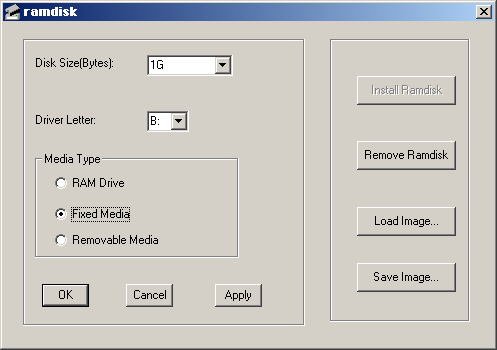
Fig.2 Gavotte Ramdisk の設定用ダイアログ
Gavotte Ramdisk が初期状態で生成する RAM ディスクは FAT32 ファイル システムになっていますが、Windows NT 系 OS の場合、NTFS の方が嬉しいことがあります。そこで、OS 起動時に初期化される RAM ドライブのための初期化イメージを作成しましょう。RAM ドライブに何か操作を行う前に以下のようにコマンド プロンプトから実行します。
# RAM ドライブを B: ドライブとします # B: ドライブを NTFS、圧縮あり、セクタサイズ 1024 バイト、ボリュームラベル付きでクイックフォーマット FORMAT /FS:NTFS /Q /C /A:1024 /V:RamDisk B: # ログファイルのサイズを設定します CHKDSK /L:2048 B: # テンポラリ ディレクトリを作成します MKDIR B:\Temp # テンポラリ ディレクトリに隠し属性を設定します ATTRIB +H B:\Temp # RAM ドライブのアクセス権を設定します CACLS B:\ /T /E /G Administrator:F CACLS B:\ /T /E /G Guest:F # Gavotte Ramdisk に同梱のユーティリティを使用して # 現在の RAM ドライブの状態をレジストリに記録します rdutil B: registry
これで使う準備が整いました! 次回の記事では、生成した RAM ドライブを色々活用してみたいと思います。→活用編を書きました。